Como baixar vídeos do YouTube no PC (método mais recente)
Se você usa o aplicativo YouTube para celular, deve saber que há uma opção de download de vídeo. Você pode baixar vídeos do YouTube para assisti-los offline. Agora parece que o popular recurso do app do YouTube chegou à versão desktop do site.
No entanto, o recurso ainda está em fase de testes e já está disponível para usuários do YouTube Premium. Além disso, está disponível por tempo limitado. Se o botão de download receber uma boa resposta na versão para desktop, ele pode sair como um recurso completo.
De acordo com os relatórios do Android Police, o recurso está disponível apenas em dois países-França e Índia. Um relatório do The Verge afirma que o recurso experimental também está disponível nos Estados Unidos, mas não está disponível em todas as contas Premium.
O YouTube também divulgou um comunicado que menciona que o recurso está disponível exclusivamente no Chrome , Edge e navegadores Opera. Isso significa que você precisa usar qualquer um desses três navegadores da web para encontrar o novo recurso.
Etapas para baixar vídeos do YouTube no PC
Então, se você estiver interessado em experimentar o novo recurso de download do YouTube Premium, você precisa implementar as etapas simples compartilhadas abaixo. Então, vamos verificar.
Etapa 1. Em primeiro lugar, abra seu navegador favorito e faça login em sua conta do YouTube Premium .
Etapa 2. Agora na barra de URL, digite ‘YouTube.com/new’ e pressione o botão Enter. Isso o levará para a página do YouTube Lab.
Etapa 3. Na página do YouTube Lab, role para baixo e encontre o ‘Baixar vídeos do seu navegador’ forte. Em seguida, clique no botão ‘Experimente’.
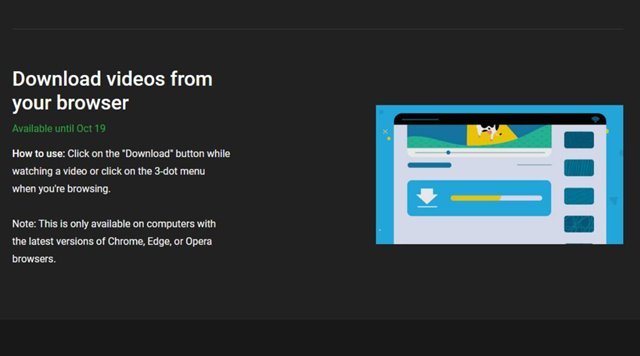
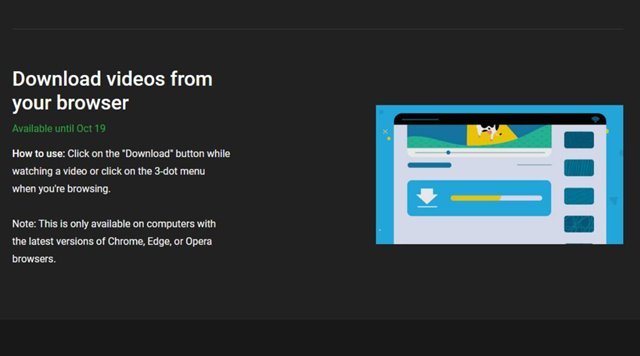
Etapa 4. Para baixar vídeos, você precisa clicar nos três pontos ao lado da miniatura do vídeo e selecionar a opção’ Baixar ‘. Ou então, abra o vídeo e você encontrará o botão de download ao lado do vídeo.
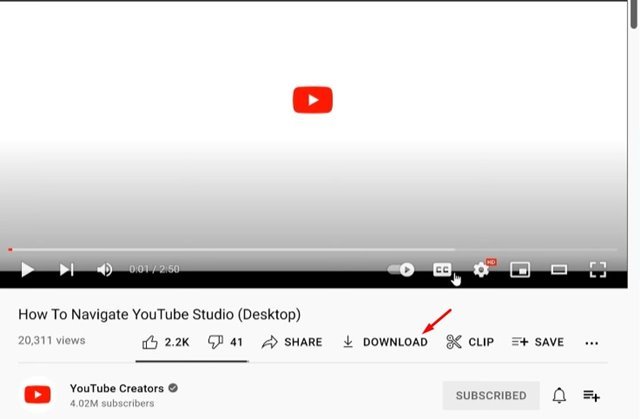
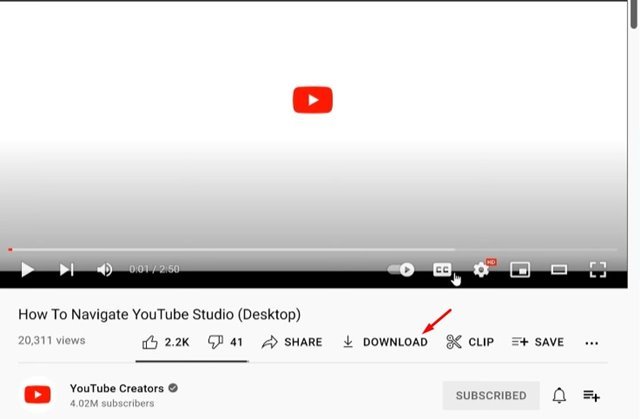
Etapa 5. Você verá agora uma notificação pop-up exibindo o andamento do download.
Etapa 6. Você pode acessar o seu vídeos baixados na página ‘YouTube.com/feed/downloads’. Como alternativa, você pode clicar nas três linhas horizontais e selecionar a opção’ Downloads ‘.
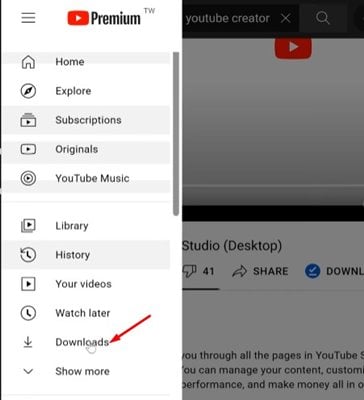
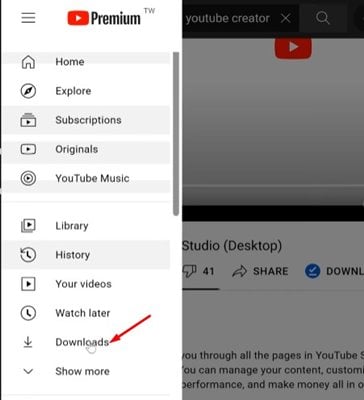
É isso! Você terminou. É assim que você pode testar a nova opção de download de vídeo do YouTube Premium.
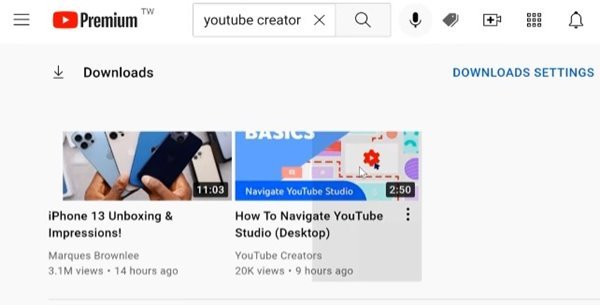
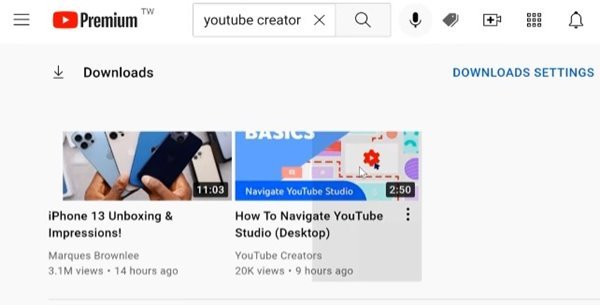
Leia também: 10 melhores aplicativos de editor de vídeo do YouTube para Android
Então, este guia é sobre como baixar vídeos do YouTube em seu desktop ou laptop. Espero que este artigo tenha ajudado você! Por favor, compartilhe com seus amigos também. Se você tiver alguma dúvida em relação a isso, deixe-nos saber na caixa de comentários abaixo.

